
अपने चिट्ठे पर फ़ीडबर्नर का फ़ीड काउंट और ईमेल से चिट्ठा पढ़ने की सुविधा कैसे लगाएँ?
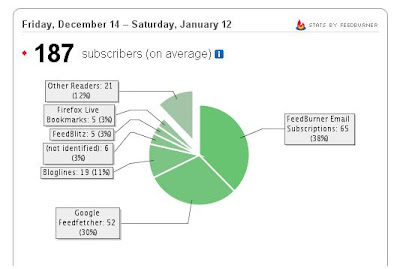 आपके चिट्ठे को आपके बहुत से पाठक नियमित सब्सक्राइब कर पढ़ते हैं और गूगल-वर्डप्रेस के डिफ़ॉल्ट आरएसएस फ़ीड में ये बात दिखाई नहीं देती कि ऐसे पाठक कितने हैं. इसे जानने के लिए और तमाम अन्य एनालिसिस तथा पाठकों की सुविधाओं के लिए फ़ीडबर्नर की फ़ीड अलग से कई चिट्ठों पर दी जाती रही है जैसा कि इस चिट्ठे में है. ऑनलाइन चिट्ठा समस्या निवारण गोष्ठी जो स्काईप के जरिए हुई थी, उसमें सागर नाहर ने अपने चिट्ठे पर फ़ीडबर्नर के चिकलेट व ईमेल से चिट्ठा पढ़ने की सुविधा लगाने में आ रही समस्या के बारे में बताया था. मेरा पन्ना में जीतेन्द्र चौधरी अपने चिट्ठे का वर्ष 2008 के रूझान की बातें करते समय फ़ीडबर्नर जैसी सुविधा अपने चिट्ठे में नहीं रखने के कारण उनके चिट्ठे को नियमित सब्सक्राइबर द्वारा पढ़े जाने वाले आंकड़े नहीं बता पा रहे हैं. यदि उनके चिट्ठे पर फ़ीड बर्नर लगा होता तो वे इस आंकड़े को अवश्य बता पाते.तो आज नाहर जी की समस्या दूर की जा रही है – परंतु सिर्फ ब्लॉगर के लिए. शायद यह उनके नए तकनीकी दस्तक में काम आ जाए. मैं वर्डप्रेस इस्तेमाल नहीं करता हूँ, अतः ये नहीं कह सकता कि इनमें बताए चरण वर्डप्रेस के लिए काम आ सकेंगे. वैसे, काम आना चाहिए, क्योंकि ज्यादा अंतर नहीं होता. फिर भी, वर्डप्रेस के लिए जीतू जी से आग्रह है कि वे ऐसा ही ट्यूटोरियल लिख कर पाठकों का ज्ञान वर्धन करें, और इसे अपने लोकप्रिय चिट्ठे पर भी लगाएं ताकि लोगों को देख कर इसे लगाने की प्रेरणा मिले.
आपके चिट्ठे को आपके बहुत से पाठक नियमित सब्सक्राइब कर पढ़ते हैं और गूगल-वर्डप्रेस के डिफ़ॉल्ट आरएसएस फ़ीड में ये बात दिखाई नहीं देती कि ऐसे पाठक कितने हैं. इसे जानने के लिए और तमाम अन्य एनालिसिस तथा पाठकों की सुविधाओं के लिए फ़ीडबर्नर की फ़ीड अलग से कई चिट्ठों पर दी जाती रही है जैसा कि इस चिट्ठे में है. ऑनलाइन चिट्ठा समस्या निवारण गोष्ठी जो स्काईप के जरिए हुई थी, उसमें सागर नाहर ने अपने चिट्ठे पर फ़ीडबर्नर के चिकलेट व ईमेल से चिट्ठा पढ़ने की सुविधा लगाने में आ रही समस्या के बारे में बताया था. मेरा पन्ना में जीतेन्द्र चौधरी अपने चिट्ठे का वर्ष 2008 के रूझान की बातें करते समय फ़ीडबर्नर जैसी सुविधा अपने चिट्ठे में नहीं रखने के कारण उनके चिट्ठे को नियमित सब्सक्राइबर द्वारा पढ़े जाने वाले आंकड़े नहीं बता पा रहे हैं. यदि उनके चिट्ठे पर फ़ीड बर्नर लगा होता तो वे इस आंकड़े को अवश्य बता पाते.तो आज नाहर जी की समस्या दूर की जा रही है – परंतु सिर्फ ब्लॉगर के लिए. शायद यह उनके नए तकनीकी दस्तक में काम आ जाए. मैं वर्डप्रेस इस्तेमाल नहीं करता हूँ, अतः ये नहीं कह सकता कि इनमें बताए चरण वर्डप्रेस के लिए काम आ सकेंगे. वैसे, काम आना चाहिए, क्योंकि ज्यादा अंतर नहीं होता. फिर भी, वर्डप्रेस के लिए जीतू जी से आग्रह है कि वे ऐसा ही ट्यूटोरियल लिख कर पाठकों का ज्ञान वर्धन करें, और इसे अपने लोकप्रिय चिट्ठे पर भी लगाएं ताकि लोगों को देख कर इसे लगाने की प्रेरणा मिले.- सबसे पहले फ़ीडबर्नर पर नया खाता खोलें. यदि खाता पहले से है तो साइन इन करें. आपको पहले ही पृष्ठ पर दिखाई देगा – बर्न ए फ़ीड राइट दिस इंस्टैंट. इनपुट बक्से में अपने चिट्ठे का यूआरएल भरें और इसके बाजू में दिए अगला (नेक्स्ट) बटन को दबाएँ. (2)
- अगले पृष्ठ पर आइडेंटिफ़ाई पेज सोर्स आएगा जिसमें डिफ़ॉल्ट एटम पर होगा. इसे चाहें तो वैसा ही रहने दे सकते हैं, परंतु आप आरएसएस हेतु नीचे के दूसरे बटन को क्लिक कर चुन लें और अगला (नेक्स्ट) बटन को दबाएँ. (3)
- अगले पृष्ठ पर फ़ीड टाइटिल दिखाई देगा. चेतावनी : यदि आपका ब्लॉग शीर्षक हिन्दी में दिखाई दे रहा हो तो इसे अंग्रेज़ी में (रोमन) में बदल लें, नहीं तो सारा ताम झाम बेकार हो सकता है और हो सकता है कि आपकी फ़ीड काम नहीं करे. यहाँ ताज़ा समाचार हिन्दी में दिखाई दे रहा है. इसे मैंने Taza Samachar कर दिया. वहीं पर आपको फ़ीड एड्रेस दिखाई देगा. उसके ठीक सामने इनपुट बक्से पर अपने ब्लॉग को इंगित करता या ब्लॉग नाम डालें. मैंने यहाँ पर taza-samachar डाला है. इस पते को ध्यान से नोट कर सुरक्षित रख लें. जो इस तरह होगा – http://feeds.feedburner.com/taza-samachar यह आपके फ़ीड का नया पता है. अब एक्टिवेट फ़ीड बटन को क्लिक करें. (4)
- इस पृष्ठ पर आप कुछ अन्य विशेषताओं को जोड़ सकते हैं. परंतु इन्हें बाद में भी किया जा सकता है. अतः यहाँ हम कुछ भी नहीं करते हैं और आगे बढ़ने के लिए नेक्स्ट बटन को क्लिक करते हैं (6)
- यहाँ पर आपको कई विकल्प मिलते हैं. चूंकि हम ब्लॉगर की बात कर रहे हैं, अतः यहाँ पर हम कुछ ब्लॉगर स्पेसिफिक सेटिंग करेंगे. वर्ड प्रेस वाले बख़ूबी आगे बढ़ सकते हैं. यहाँ पर रीडायरेक्ट योर ब्लॉगर फ़ीड टू फ़ीडबर्नर फ़ीड नाम के लिंक पर क्लिक करें. इससे आपके ब्लॉग के अब तक के सब्सक्राइबर – यानी नियमित सब्सक्राइब कर पढने वाले पाठकों की संख्या को भी इसमें जोड़ लिया जाएगा. (7)
- यहां पर इसके लिए आपको ब्लॉगर में लॉगइन कर सेटिंग करनी होगी. ब्लॉगर में लागइन कर चिट्ठे की सेटिंग में साइट फ़ीड पर फुल विकल्प चुनें (ध्यान रखें कि पूरी फ़ीड देने से ही पाठक ज्यादा मात्रा में सब्सक्राइब कर पढ़ते हैं) (जिफ1)

- यहीं पर पोस्ट फ़ीड रीडायरेक्ट यूआरएल इनपुट बक्से में अपना नोट किया गया पता जो कि इस केस में है - http://feeds.feedburner.com/taza-samachar उसे भरें.(जिफ2)

- आपने अब तक अपने चिट्ठे के लिए फ़ीडबर्नर खाता खोल लिया है, फ़ीड बना लिया है और उसे ब्लॉगर से जोड़ लिया है. अब आगे इसके कोड हम अपने चिट्ठे पर लगाते हैं. इसके तीन कोड (कम या ज्यादा भी लगा सकते हैं) लगाने से बेहतर होगा. पहला फ़ीड चिकलेट का जो नारंगी वर्गाकार यूआरएल दर्शाता है, दूसरा फ़ीडबर्नर काउंट का जो आपके पाठकों की संख्या को दिखाता है तथा तीसरा ईमेल से चिट्ठे की ग्राहकी (सब्सक्राइब) लेने का. तीनों के तरीके आमतौर पर एक ही हैं जो कोड द्वारा या विजेट द्वारा संपन्न किए जा सकते हैं. यदि आप विजेट से करना चाहें तो यह और भी आसान है. अब या तो क्रमांक 6 में बताए पृष्ठ पर वापस जाकर या फ़ीड बर्नर पर नए बनाए खाते में क्लिक कर उस फ़ीड की सेटिंग को खोलें तथा पब्लिसाइज बटन पर क्लिक करें. चिकलेट चूज़र पर क्लिक करें (8)
- फिर वहाँ पर सबसे नीचे स्क्रॉल करें. चिकलेट का डिफ़ॉल्ट आइकन नारंगी वर्गाकार ही रहने दें. वैसे तो इसे दर्जनों अन्य उपलब्ध चिकलेटों से भी बदल सकते हैं, बस उसके रेडियो बटन को क्लिक कर. फिर जो कोड आपको दिखाई देगा, उसे कॉपी कर लें और ब्लॉगर चिट्ठे के लेआउट में बाजू पट्टी में पेज एलिमेंट चुनकर एड एचटीएमएल स्क्रिप्ट विकल्प चुनकर कोड चिपका दें व टैम्प्लेट सहेज लें. या फिर दूसरा आसान विधि विजेट द्वारा इसे लगाएँ. कोड कापी करने के बजाये यूज एज विजेट इन विकल्प में ड्रापडाउन में ब्लॉगर चुनें और गो बटन को क्लिक करें. (9)
- आपको ब्लॉगर के खाते में ले जाया जाएगा जहाँ आपको उस चिट्ठे को चुनने का विकल्प दिया जाएगा जिसमें इसे संस्थापित करना है. चिट्ठे को चुनें और एड विजेट पर क्लिक कर इसे विजेट के रूप में संस्थापित करें (10)
- उपर्युक्त 9, 10 तथा 11 चरणों को फ़ीड काउंट तथा ईमेल सब्सक्रिप्शन्स के लिए भी दोहराएं.
- लीजिए, हो गया आपका चिट्ठा फ़ीड से पूरी तरह बर्न. और अब ये कुछ ऐसा दिखेगा – (12)
और चूंकि गूगल ने फ़ीडबर्नर को खरीद लिया है, तो यह गूगल से बढ़िया इंटीग्रेट हो जाता है. और यदि आपने एडसेंस लगाया हुआ है तो यह आपके फ़ीड को एडसेंस से समृद्ध भी करता है
मनोज जैसवाल












nice post manoj ji
जवाब देंहटाएंthanks